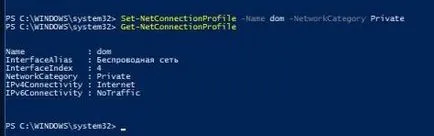Създаване на мрежово местоположение в прозорците 10, подкрепа делнични
Когато за първи път се свързва с мрежата ще ви предложи да изберете компютъра, за да споделяте файлове и устройства в мрежата, ако се съгласите да споделите - избраният за тази мрежа частен местоположението, ако се откаже от споделяне - местоположението на разположение на обществеността. В зависимост от вашия избор на Windows за конфигуриране на защитната стена. местоположение на мрежата може да се променя по всяко време и по различни начини.
В днешната статия, ние смятаме, колко различни начина за промяна на местоположението на мрежата.
Обществена мрежа - по подразбиране се задава за всички нови мрежи, когато за първи път свържете. За вида на подреждане на общи правила за мрежови защитни стени са най-строгите, която ви позволява да блокирате определени приложения и услуги за споделяне на файлове, принтери и други устройства. Това споразумение се препоръчва, ако компютърът ви е свързан с обществена мрежа, която е някъде извън дома.
Chastnayaset- препоръчва, ако сте вкъщи или малки офис потребители доверие на съседните компютри. Настройки на защитната стена за този вид споразумение, можете да споделяте файлове между компютри в тази мрежа и да се насладят заедно принтери и други устройства.
Домейн мрежа - използва често в големи компании, докато компютърът е член на Active Directory домейн.
Промяна на местоположението мрежа в системните параметри.
1. Щракнете върху иконата на мрежа в лентата на задачите и изберете "Network Settings" (можете също да отидете в менюто "Старт" => Настройки => Мрежа и интернет).
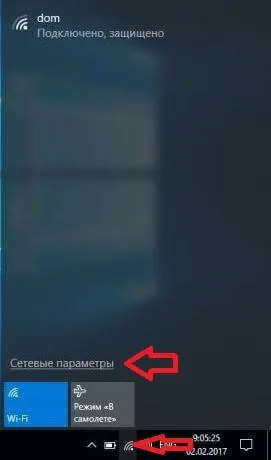
2. В лявата колона, изберете Wi-Fi или Ethernet, в зависимост от местоположението на коя мрежа искате да промените.
Ако сте избрали Ethernet - надясно, натиснете левия бутон на мишката върху връзката.
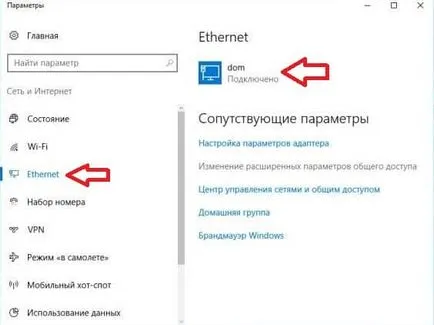
В близост до "Направете този откриваем" Има ключ. Ако е включено на "On". - мястото е "частна мрежа".
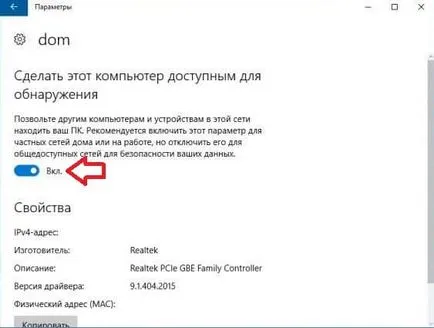
Ако е включено на "Off". - Мястото ще бъде "обществена мрежа". Направете своя избор и затворете конфигурация.
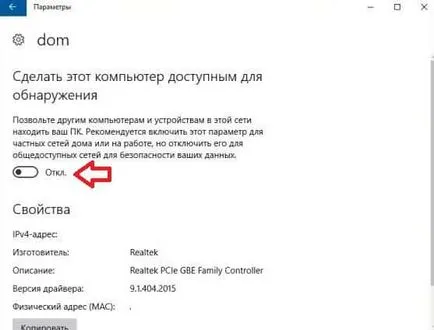
Ако изберете Wi-Fi - от дясната страна отворите "Управление на известни мрежи."
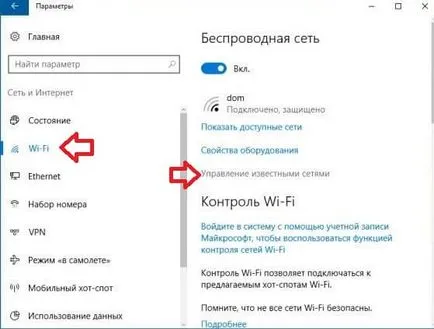
Щракнете с левия бутон на мишката върху мрежата, която искате да промените местоположението, отидете на опцията в менюто "Properties" на.
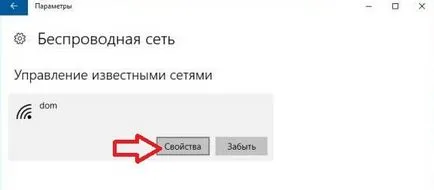
В близост до "Направете този откриваем" Има ключ. Ако е включено на "On". - мястото е "частна мрежа".
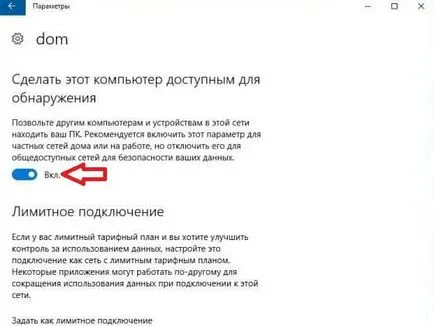
Ако е включено на "Off". - Мястото ще бъде "обществена мрежа". Направете своя избор и затворете конфигурация.
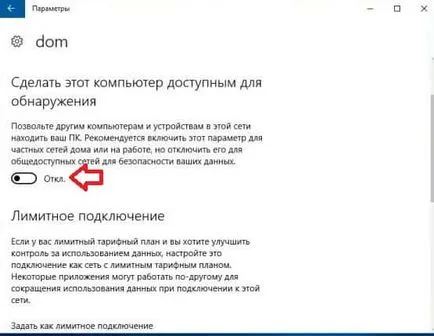
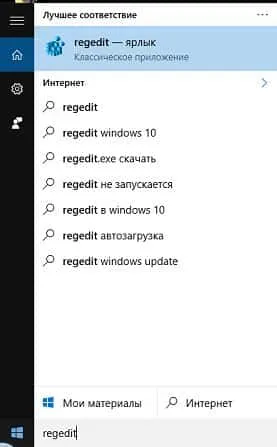
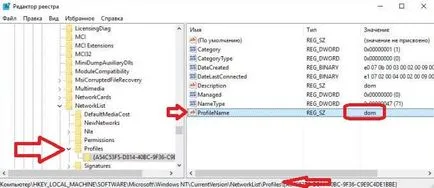
Когато намерите правилния раздел на връзката - отворен чрез двукратно щракване с левия бутон на мишката параметър категория.
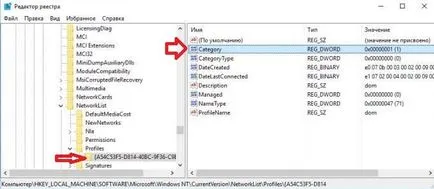
Стойността се изброят правилния номер. 0 - обществена мрежа; 1 е частичен мрежа; 2 - домейн. Например, ние искаме да изберете връзката с мрежата е бил използван като "частна мрежа", зададен на 1 и натиснете "ОК".

Променете вашата мрежа място в местната политика за сигурност.
1. В лентата за търсене или в менюто да изпълнява (изпълняват клавиш Win + R) команда за запис secpol.msc и натиснете Enter.
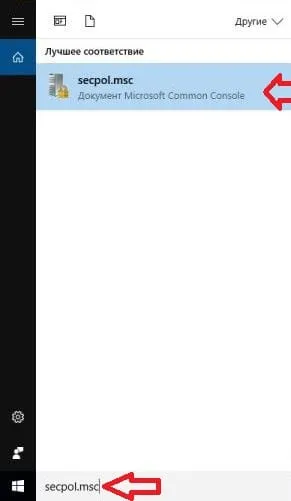
2. В лявата колона, изберете "Политики Списък Network Manager" в дясната колона отворен чрез двукратно щракване на левия бутон на мишката на мястото мрежа, в която искате да промените. Можете също така да отворите "Всичко мрежа", за да промените местоположението на всички мрежи.

3. До "Местоположение Type" изберете опцията "Частен" - мястото на "частна мрежа", "General" - публична мрежа. Също така можете да изберете желаната резолюция: Потребителят може да промени мястото или потребителят не може да промените местоположението. Поставете точки в дясно и натиснете "ОК".
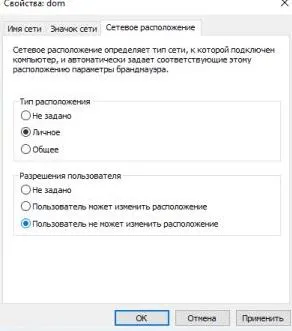
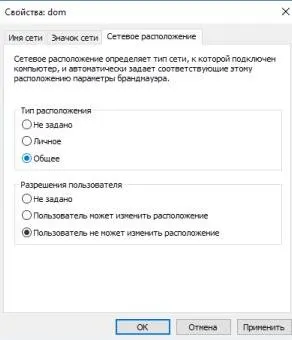
Променете мрежовото си местоположение в PowerShell
1. Отворете PowerShell като администратор: един начин да се напише в лентата за търсене и кликнете върху PowerShell намерен от десния бутон на мишката "Изпълнявай като администратор".
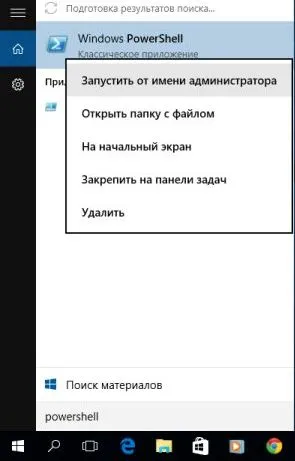
2. Ако искате да промените местоположението на мрежата за текущата връзка: обществена мрежа - въведете командата $ мрежа = получите-netconnectionprofile; Set-NetConnectionProfile -name $ net.Name -NetworkCategory Public и натиснете Enter.
Частна мрежа - въведете $ мрежа команда = получите-netconnectionprofile; Set-NetConnectionProfile -name $ net.Name -NetworkCategory Private и натиснете Enter.
3. За да видите текущото местоположение на мрежата: въведете командата Get-NetConnectionProfile и натиснете Enter.
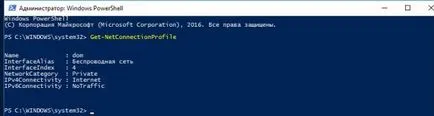
4. Ако искате да посочвате място за определена мрежа: обществена мрежа - въведете командата Set-NetConnectionProfile -name "дом" -NetworkCategory Public (вместо Dom напиши името на мрежата) и натиснете Enter;
Частна мрежа - въведете Set-NetConnectionProfile -name "дом" -NetworkCategory Private команда (вместо Dom напиши името на мрежата) и натиснете Enter.